Eclipse에서 IntelliJ로 전환한 지 약 2년이 지났습니다.
IntelliJ에서 제공하는 기능 중 일부를 계속 사용할 줄 알았는데…
나는 새로운 남자를 다시 만났다.
프로비저닝 기능입니다.
어느 날 현재 운영 중인 실제 서버에 업로드된 소스 코드 중 정적 페이지에서 오타를 발견했습니다.
제가 다뤘던 과정은 Putty, Git Bash 같은 프로그램으로 리눅스에 접속해서 직접 소스코드 파일을 찾아보고 오타를 수정하는 방법이었습니다.
html 및 jsp와 같은 정적 페이지는 Tomcat을 다시 시작하지 않고 즉시 수정할 수 있으므로 이 방법이 선택되었습니다.
하지만 변경을 할 때 소스코드의 위치를 찾아야 하는 문제가 있었습니다.
이번에는 그냥 오타였는데 고쳐야 할 게 10개, 100개가 되면 그 짜증은 더 커진다.
그런데 정적인 페이지를 변경하기 위해 소스코드를 War나 JAR로 재업로드하는 것은 뭔가 문제가 있습니다…
그래서 발견한 것이 IntelliJ의 배포 기능입니다.
먼저 IntelliJ에 비교를 위해 운영 서버에 대한 정보를 제공해야 합니다.
기본 메뉴 도구 -> 배포 -> 구성
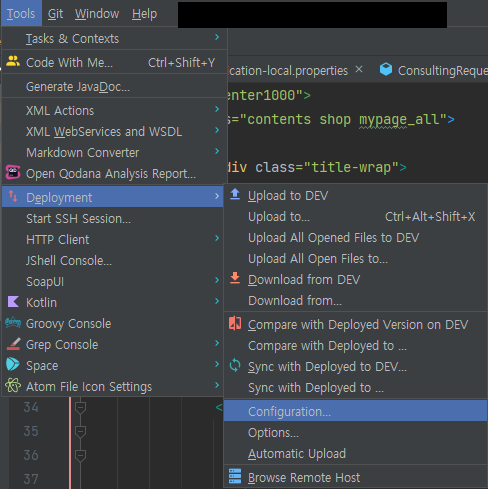
그럼 이런 창이 뜨는데요
왼쪽 상단 SFTP에서 + -> (실제 서버 유형 선택) 버튼을 클릭합니다.
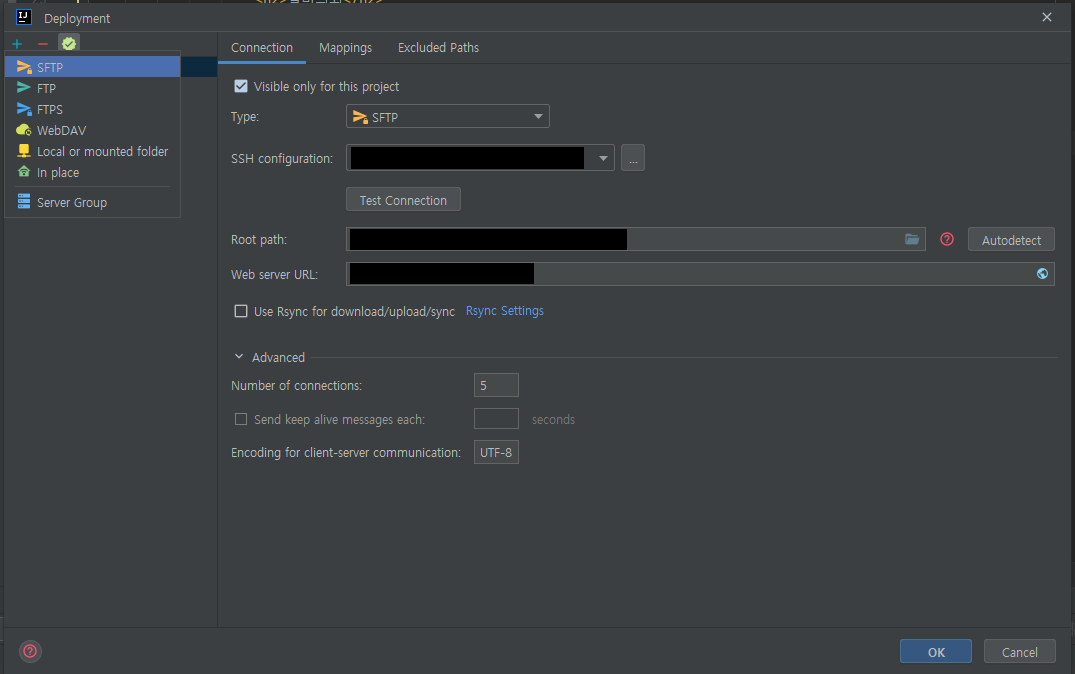
다음 창에서 서버 이름을 지정합니다(원하는 모든 작업).
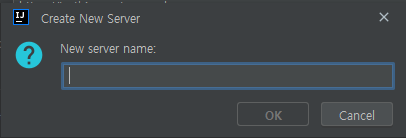
그러면 좌측의 테스트가 이렇게 생성됩니다.
이제 SSH 구성을 구성해야 합니다.
빨간색 동그라미… 클릭
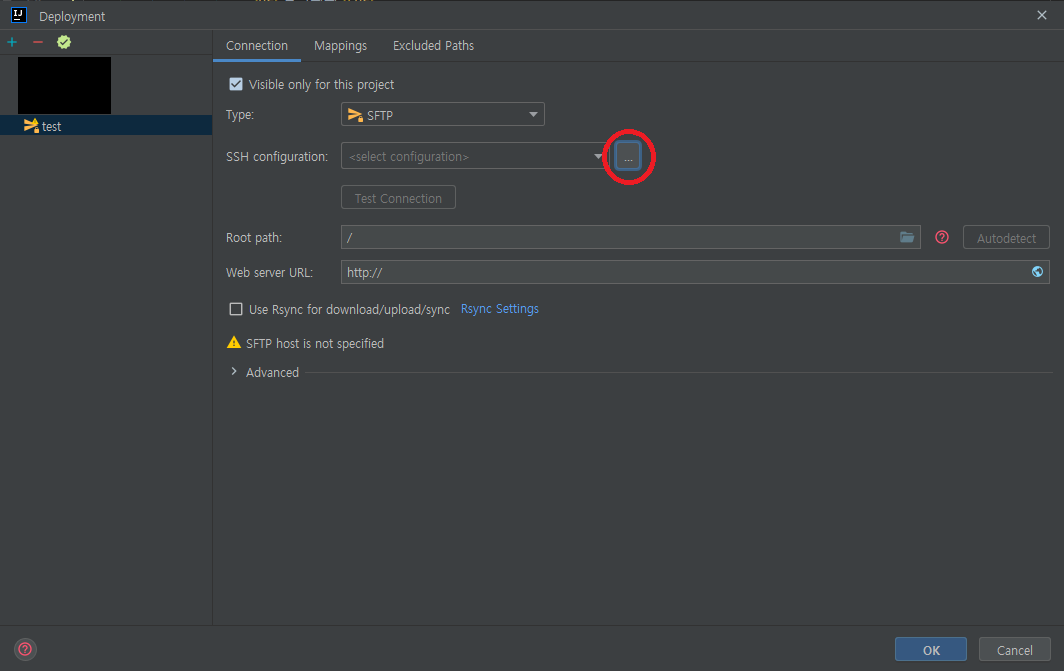
그런 다음 창에서
왼쪽 상단의 + 버튼 클릭 -> 운영 서버 호스트 입력 -> 운영 서버 사용자 이름 입력 -> 인증 유형 설정 -> 테스트 접속
테스트 연결에 성공해야 합니다.
실패하면 입력 내용을 다시 확인하십시오.

테스트 연결이 성공하고 SSH 구성이 설정되면
SSH 구성을 이전에 만든 테스트로 전송합니다. 방금 생성한 키 선택 -> 운영 서버 소스 코드의 시작 폴더 지정 -> 운영 서버 URL 입력
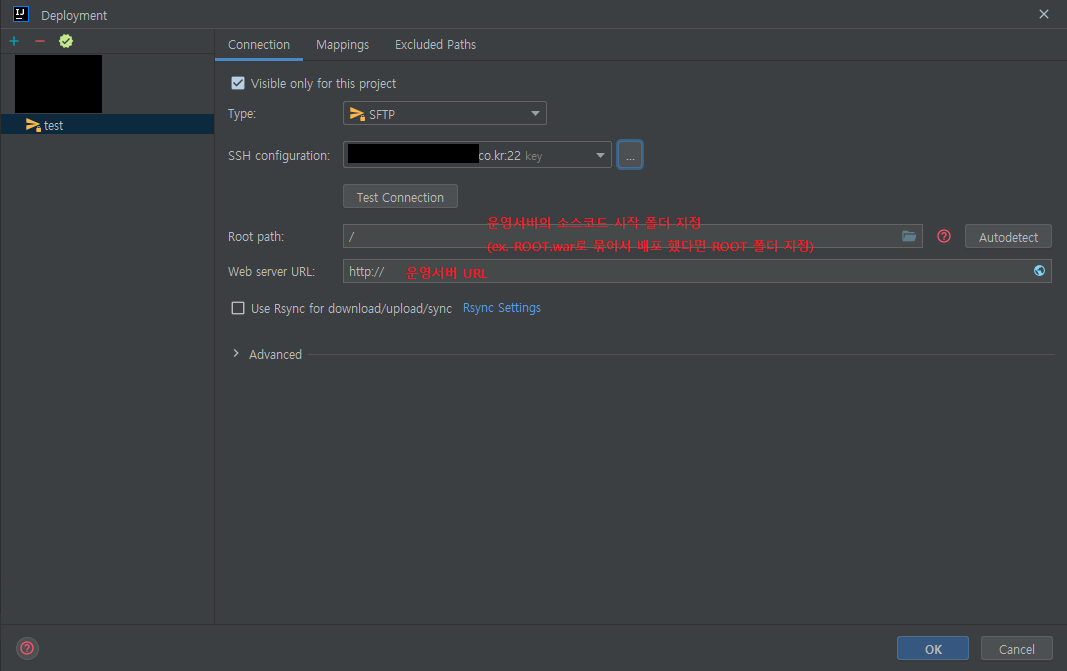
상단 탭에서 매핑으로 전환한 후,
로컬 소스코드 위치 지정 -> 운영 서버 소스코드에서 로컬 소스코드 위치와 동일한 위치 지정
(위 내용은 까다로울 수 있습니다… 예를 들어 로컬 소스코드 위치를 E:/Developer/test/webapp로 설정하면 운영 서버 소스코드와 경로는 다르지만 동일한 위치를 E:로 설정하면 됩니다. /Developer/test/webapp 하시면 됩니다.)
이 단계에서 약간 혼란 스럽습니다 …

이정도면 설정은 OK!
이제 로컬 소스 코드를 수정한 후 비교해 보겠습니다.
(로컬 소스코드 임의 수정 후)
Tools -> Deployment 최상위 메뉴로 이동하면 ****에서 Deployed 버전과 비교가 활성화됩니다.
여기서 ****는 사용자가 만든 이름이어야 합니다.
****에서 제공된 버전과 비교를 클릭하면

아래와 같이 운영 서버와 로컬 소스 코드를 비교하여 표시합니다.

이렇게 수정된 로컬 소스코드를 운영서버로 옮기고 싶다면
아래 이미지와 같이 ****에 업로드만 하면 됩니다.
(여기서 ****는 당신이 만든 이름입니다)

이와 같이 Linux에 접속하지 않고 intelliJ에서 운영 서버 소스 코드를 수정하는 방법을 탐색하였다.
위의 방법을 사용하면 html, jsp와 같은 정적 파일의 소스 코드를 intelliJ의 운영 서버에 적용할 수 있습니다.
또한 변경 사항이 10개 또는 100개 있는 경우 Linux에서 모든 파일에 액세스하여 변경하는 번거로움 없이 intelliJ에서 로컬 파일을 변경하고 즉시 프로덕션 서버로 즉시 전송할 수 있습니다.
향후 운영 서버에서 정적 페이지를 변경해야 한다면 이 방법을 사용하면 좋을 것이다.
